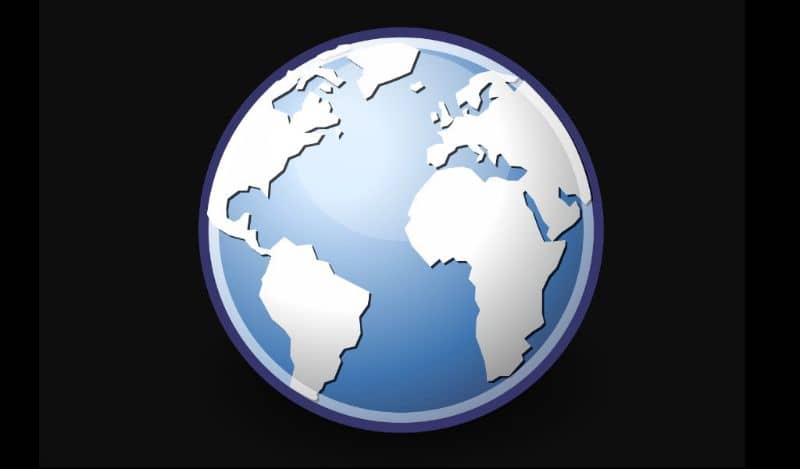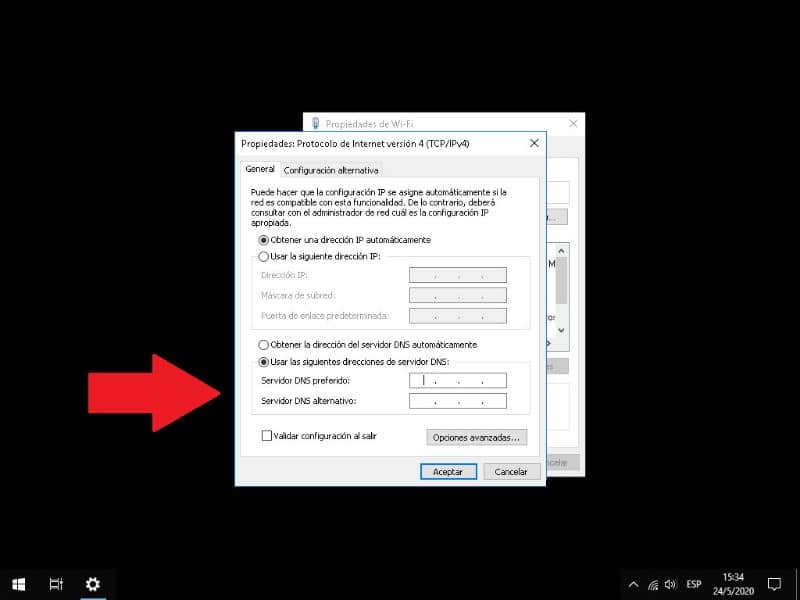إذا كنت تتساءل عن كيفية تغيير وتكوين DNS على أنظمة التشغيل Windows وMacOS وLinux؟ إذن عليك قراءة المعلومات التالية التي لدينا لك، لأننا هنا سنعلمك بأسهل طريقة كيفية تنفيذ هذا الإجراء المهم.
ما هو عنوان DNS على أجهزة الكمبيوتر؟
يجب أن تضع في اعتبارك أن عناوين DNS لديها سيطرة كبيرة على ما يمكننا القيام به أثناء تصفح الإنترنت. ولهذا السبب، في حالة الحظر من قبل مزودنا، فإن إجراء تغيير على عنوان DNS يجعل من الممكن الوصول إلى تلك المواقع المحجوبة.
في الواقع، من الممكن أيضًا تشفير حركة مرور DNS لتجنب تتبعها، وهذا وأكثر من ذلك بكثير ممكن من خلال معرفة معلمات الشبكة هذه بعمق.
وبنفس الطريقة، ولحماية أمننا، يمكنك إدخال عنوان DNS موثوق به يدويًا، وهو الأمر الذي سيمنحنا المزيد من الأمان عند تصفح الإنترنت. الحقيقة هي أنه من المستحسن معرفة ما هو اختطاف DNS، ولكن قبل مواجهة أي مشكلة من هذا النوع، هناك بعض التدابير التي يمكنك اتخاذها.
اقرأ الدليل التالي لمعرفة كيفية حماية جهاز الكمبيوتر الخاص بك عن طريق ضبط إعدادات DNS المناسبة.
كيفية تغيير وتكوين DNS على أنظمة التشغيل Windows وMacOS وLinux؟
اعتمادًا على نظام التشغيل لديك، يختلف تغيير DNS وتكوينه، لذلك ندعوك للاطلاع على الدليل المناسب وفقًا لنظام التشغيل الذي قمت بتثبيته على جهاز الكمبيوتر الخاص بك.
ومع ذلك، فمن الأفضل أولاً معرفة عنوان IP وDNS والبوابة الخاصة بجهاز التوجيه والكمبيوتر أو الجهاز الخاص بك. دون مزيد من اللغط، دعونا نستمر.
تغيير نظام أسماء النطاقات لنظام التشغيل Windows
في حالة نظام التشغيل Windows، يعد تغيير عنوان DNS عملية بسيطة نسبيًا. شيء يجب أن تعرفه عندما تنشأ الحاجة إلى القيام به، إذا كانت لديك شكوك، فلا تقلق، عليك فقط اتباع هذا الدليل:
- لتنفيذ هذا الإجراء، سيكون من الضروري الانتقال إلى “لوحة التحكم”، وهي مساحة يمكن من خلالها إجراء تكوينات متعددة للنظام. يمكنك الوصول إليه بالضغط على ابدأ وكتابة “لوحة التحكم” .
- انقر على خيار “مركز الشبكة والمشاركة “. بمجرد وصولك إلى هناك، حان الوقت للبحث عن خيار محول الشبكة.
- اضغط على “تغيير إعدادات المحول” قد تظهر عدة خيارات، تأكد من تحديد الخيار الذي تستخدمه، أي إذا كان لديك شبكة Wi-Fi فهذا هو الذي يجب عليك تحديده، أما إذا كانت سلكية فعليك الاختيار خيار إيثرنت.
- الآن انقر بزر الماوس الأيمن على الشبكة التي تريد تكوينها وانقر على “خصائص”.
- حدد موقع خيار “Internet Protocol version 4 (TCP/IPv4)” ، وانقر نقرًا مزدوجًا فوق هذا الخيار.
- في الأسفل سترى خيار “استخدام عناوين خادم DNS التالية” للتهيئة حسب رغبتك. على سبيل المثال، للتهيئة وفقًا لعنوان Google، في قسم “خادم DNS المفضل”، ستدخل 8.8.8.8، بينما سيكون العنوان في “خادم DNS البديل” 8.8.4.4.
تغيير DNS ماك
وبالمثل، فإن الإجراء على جهاز كمبيوتر Mac ليس معقدًا، وباتباع البرنامج التعليمي الخاص بنا يمكنك القيام بذلك بسهولة. بالنسبة لنظام التشغيل macOS. لتغيير عنوان DNS، يجب عليك اتباع الخطوات التالية:
- سيتعين عليك الانتقال إلى قائمة الإعدادات، وذلك من خلال النقر على أيقونة بدء تشغيل Mac، ثم النقر على خيار “تفضيلات النظام”.
- سيتم عرض جميع خيارات التكوين لنظامك على الشاشة، حدد موقع قسم “الشبكة” وانقر عليه.
- كما سترى، هناك العديد من خيارات تكوين الشبكة. لكن في هذه الحالة يجب عليك النقر على “DNS”.
- الآن، يجب عليك النقر على رمز الزائد (+) الموجود بجوار “عناوين IPv4 أو IPv6” .
- سيتعين عليك تكرار الإجراء لإدخال كل عنوان من العناوين التي تريد إضافتها. على سبيل المثال، في حالة Google، عليك أولاً تضمين 8.8.8.8 ثم 8.8.4.4.
تغيير DNS لينكس
يوجد لنظام التشغيل Linux العديد من الإصدارات. ولكن من الممكن أيضًا تغيير عنوان DNS بسهولة كبيرة، وهي عملية يمكنك القيام بها من خلال اتباع الخطوات التالية:
- أسهل طريقة لتنفيذ إجراء تغيير وضبط DNS هي من خلال خيارات التكوين التي يوفرها نظام التشغيل.
- ثم انتقل إلى خيارات تكوين Linux. حيث يجب عليك تحديد موقع قسم “الشبكات/الشبكة” .
- بالنقر هنا، يجب عليك تحديد موقع قسم “اسم الخادم” والمتابعة لتغيير المعلومات الموجودة هناك إلى ما يجب عليك تقديمه. بهذه الطريقة ستكون قد قمت بتغيير خادم DNS في نظام التشغيل Linux بشكل صحيح
بعد العمليات المذكورة أعلاه، بغض النظر عن نظام التشغيل الذي تستخدمه، نوصي بتنظيف أو مسح ذاكرة التخزين المؤقت DNS لجهاز التوجيه. إجراء يوصى بالقيام به من وقت لآخر. بل وأكثر من ذلك إذا كانت شبكتك مشغولة للغاية.